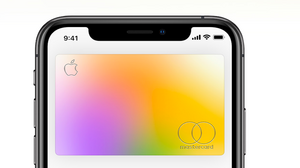Come pagare con Apple Pay? La guida su come funziona il sistema di pagamento di Apple.

Con i pagamenti digitali sempre più diffusi anche in Italia, sapere come funziona Apple Pay e come pagare con questo strumento è davvero importante.
Per chi possiede un iPhone o un dispositivo della Mela morsicata, effettuare acquisti in negozi fisici, online e all’interno delle app utilizzando smartphone, Apple Watch, iPad e Mac è una soluzione davvero comoda, veloce e sicura per pagare senza contanti né carte fisiche.
Apple Pay non è altro che un wallet digitale integrato nei dispositivi Apple che memorizza versioni digitali delle carte di credito, debito, prepagate e alcune carte fedeltà. Ecco come funziona e come pagare.
Cos’è Apple Pay?
In sintesi, Apple Pay è il sistema di pagamenti contactless di Apple per i suoi dispositivi mobili.
Le persone in possesso di iPhone, iPad, Apple Watch e Mac possono sfruttare l’applicazione Wallet e la tecnologia NFC (per mettere in contatto il device con i POS compatibili, per pagamenti sicuri e veloci).
Con Apple Pay si può pagare nei negozi, supermercati, ristoranti, hotel, taxi, distributori automatici e in tutti i luoghi in cui è abilitato il servizio.
Al momento del pagamento in cassa basterà appoggiare l’iPhone al POS e consentire la transazione tramite Touch o Face ID. Il servizio supporta carte di debito e di credito di tantissimi istituti e circuiti: MasterCard, Maestro, Visa, UniCredit, N26, Intesa Sanpaolo, Widiba, Hype solo per citarne alcuni.
Apple Pay è nato come risposta di Apple alla crescente domanda di pagamenti digitali senza contatto. È stato presentato ufficialmente da Tim Cook il 9 settembre 2014, durante l’evento di lancio dell’iPhone 6, ed è stato lanciato inizialmente negli Stati Uniti il 20 ottobre 2014.
Col tempo Apple Pay si è evoluto con i seguenti servizi aggiuntivi:
- Apple Pay Cash: per inviare/ricevere denaro tra utenti (solo in alcuni Paesi);
- Apple Card: una carta di credito firmata Apple (solo USA, per ora);
- Apple Pay Later: pagamento rateale (Buy Now, Pay Later);
- Apple Pay su browser Safari per Mac
Come attivare Apple Pay
La prima cosa da fare per poter utilizzare Apple Pay è configurare la propria carta sul Wallet, ovvero l’app che di default si trova nella cartella Predefiniti.
Una volta aperta, bisogna premere “aggiungi” e seguire i vari passaggi.
Le modalità di inserimento dei dati della carta sono due: tramite scansione, usando la fotocamera, oppure manualmente.
Generalmente quest’ultimo metodo richiede più tempo ma più sicuro, in quanto con la scansione i dati rilevati dalla fotocamera potrebbero non essere accurati. Dopo aver completato tutti i passaggi sarete pronti a pagare utilizzando Apple Pay.
Come configurare Apple Pay
Per configurare Apple Pay su iPhone, iPad, Watch o Mac bisogna aggiungere la carta di credito, di debito o prepagata al dispositivo.
Quello che ti serve è:
- un ID Apple,
- un device Apple che supporti Apple Pay,
- iOS aggiornato alla versione più recente,
- una carta supportata da un istituto bancario aderente al servizio
Apple Pay su iPhone
Nello specifico, su iPhone:
- aprire l’app Wallet (preinstallata);
- toccare il pulsante “+” in alto a destra;
- segui le istruzioni per aggiungere una carta;
- scansionare la carta con la fotocamera o inserire i dati manualmente;
- attendere la verifica la carta della banca (potrebbe chiederti un SMS, una chiamata o l’accesso alla sua app);
- dopo la conferma, la carta è inserita
Apple Pay su Watch
Con un Apple Watch, ecco cosa fare:
- sull’iPhone abbinato, aprire l’app Apple Watch;
- nel pannello Apple Watch, toccare Wallet e Apple Pay;
- toccare Aggiungi carta, poi Carta di debito o credito per aggiungere una nuova carta oppure tocca Carta precedente per aggiungere una carta usata in precedenza;
- toccare Continua.
- seguire i passaggi visualizzati sullo schermo per aggiungere la carta.
- se necessario, verificare le informazioni con la banca o l’istituto emittente. Potrebbe essere richiesto di fornire maggiori informazioni o di scaricare un’app prima di approvare l’uso della carta con Apple Pay
Apple Pay su iPad e Mac
Per chi possiede un Mac:
- andare in Preferenze di Sistema > Wallet e Apple Pay;
- toccare Aggiungi carta;
- verificare la carta come da istruzioni;
- usare per pagare online tramite Safari
Se il Mac non ha Touch ID, puoi usare Apple Pay tramite iPhone o Apple Watch abbinati.
Come pagare con Apple Pay
Pagare con Apple Pay è semplice. Una volta effettuata correttamente la configurazione sul proprio dispositivo, ecco come eseguire il pagamento digitale ovunque ci sia il simbolo contactless o il logo Apple Pay:
Con iPhone:
- avvicinare il telefono al POS (lettore di carte).
- Face ID: premi due volte il tasto laterale e guarda lo schermo;
- Touch ID: avvicina il dito al sensore e poi il telefono al lettore;
- attendere la spunta verde per confermare il pagamento
Con Apple Watch:
- premere due volte il tasto laterale;
- avvicinare il quadrante al lettore;
- anche qui, una vibrazione e un suono confermano il pagamento
Apple Pay può essere utilizzato anche online o nelle app. Per confermare il pagamento in questi casi, una volta scelto Apple Pay come metodo per la transazione, per confermare il pagamento le opzioni sono:
- iPhone o iPad con Face ID: premi due volte il tasto laterale, quindi usa Face ID o il codice;
- iPhone o iPad senza Face ID: usa Touch ID o il codice;
- Apple Vision Pro: usa l’Optic ID o il tuo codice;
- Apple Watch: premi due volte il tasto laterale;
- Mac con Touch ID: posiziona il dito sul Touch ID;
- Mac senza Touch ID: conferma il pagamento sul tuo iPhone o Apple Watch connessi al Bluetooth. Assicurati di aver effettuato l’accesso allo stesso Apple Account su tutti i dispositivi
leggi anche
Come pagare con il telefono? Ecco come funziona

Apple Pay: iPhone, modelli e dispositivi compatibili
Non basta possedere un device Apple per poter usare Apple Pay. Infatti solo gli iPhone e i dispositivi più recenti dispongono della tecnologia NFC, del Touch ID o Face ID che consentono l’accesso al pagamento contactless. Sono compatibili con Apple Pay:
iPhone
- Modelli di iPhone con Face ID
- Modelli di iPhone con Touch ID, eccetto iPhone 5s
Puoi usare Apple Pay con un iPhone compatibile per gli acquisti e i pagamenti in-store, all’interno delle app, sul web con Safari, per i trasporti pubblici in alcuni Paesi, per inviare soldi agli amici, nei negozi, in Business Chat, in alcune università con il badge universitario.
iPad
- Modelli di iPad Pro, iPad Air, iPad e iPad mini con Touch ID o Face ID
Mac
- Modelli di Mac con Touch ID;
- Modelli di Mac introdotti a partire dal 2012 con un iPhone o un Apple Watch abilitato per Apple Pay;
- Computer Mac con processore Apple abbinati a una Magic Keyboard con Touch ID
Apple Pay o Google Pay? Differenze
Apple Pay e Google Pay sono entrambi sistemi di pagamento digitale e contactless, ma hanno alcune differenze chiave.
Apple Pay Google Pay
- Dispositivi supportati: solo Apple (iPhone, Apple Watch, iPad, Mac);
- Sistema operativo: iOS, iPadOS, watchOS, macOS;
- App di gestione: Wallet;
- Metodo di autenticazione: Face ID, Touch ID o codice;
- Disponibilità: diffuso globalmente, soprattutto in ambienti Apple;
- Integrazione: profonda con ecosistema Apple (es. Safari, Apple Watch);
- Sicurezza: Tokenizzazione, autenticazione biometrica, niente salvataggio di numeri reali;
- Supporto carte: dipende dalla banca, ma molto ampio;
- Pagamenti online: sì (tramite Safari e app);
- Biglietti, carte fedeltà: sì, ben integrati in Wallet
Google Pay
- Dispositivi supportati: Android (con NFC);
- Sistema operativo: Android (versione 5.0 o superiore);
- App di gestione: Google Wallet;
- Metodo di autenticazione: impronta digitale, riconoscimento facciale, PIN;
- Disponibilità: molto diffuso, anche su dispositivi economici;
- Integrazione: Google e servizi Android (es. Gmail, Chrome);
- Sicurezza: tokenizzazione, crittografia, protezione Google;
- Supporto carte: ampio anche per Google, ma alcune banche supportano solo uno dei due;
- Pagamenti online: sì (tramite Chrome, app Android);
- Biglietti, carte fedeltà: sì tramite Google Wallet
© RIPRODUZIONE RISERVATA